-
win10经常蓝屏的解决方法
- 2017-02-26 23:00:00 来源:windows10系统之家 作者:爱win10
相信大家安装了win10 系统的用户都知道现在win10经常蓝屏的,但是是有由于什么原因形成win10蓝屏的呢?有人说是你的硬件与win10不适配,win10系统刚出来,兼容性之类的还比较差等等,大家各执一词,但是win10蓝屏的方法那个比较正确呢?下面就让系统之家 小编给大家介绍关于最简单的win10经常蓝屏的解决方法
本文介绍的win10蓝屏问题只是其中的一种,蓝屏有很多原因可以导致,其他的蓝屏问题可以看下这篇文章:http://www.163987.com/news/1591.html如果你找不到你的电脑蓝屏原因,可以尝试重装操作系统,重装可以解决除硬件问题外的所有系统问题,不会重装可以看下这篇教程:http://www.kkzj.com/ 也可以在本站搜索相关的教程。
蓝屏原因
蓝屏大多都是因驱动问题导致,安全模式启动环境只会加载一些必要的系统文件和驱动,可排除第三方软件或驱动的影响。

win10经常蓝屏的解决方法图1
如果在安全模式下没有再出现蓝屏或无限重启的问题,那么基本上可以判断是第三方软件或驱动的影响,我们可逐一卸载来排查。

win10经常蓝屏的解决方法图2
解决方法
打开设置—更新和安全—恢复—点击高级启动中的“立即重启”
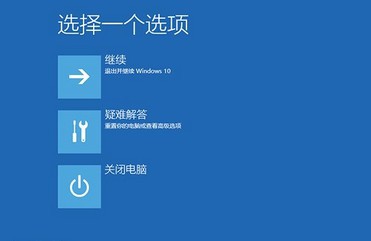
win10经常蓝屏的解决方法图3
点击“疑难解答”
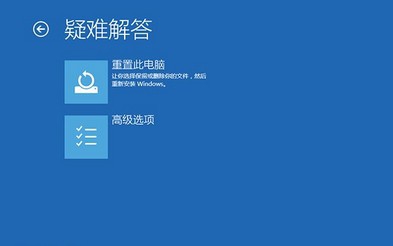
win10经常蓝屏的解决方法图4
点击“高级选项”
点击“启动设置”
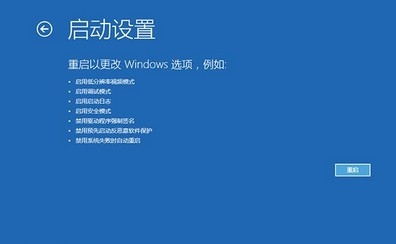
win10经常蓝屏的解决方法图5
点击“重启”

win10经常蓝屏的解决方法图6
按F4进入安全模式
进入安全模式后在开始按钮右键菜单中选择“设备管理器”
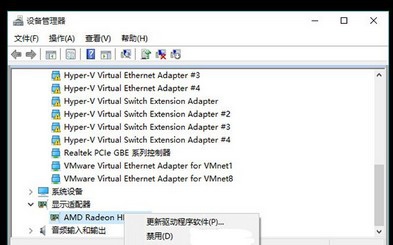
win10经常蓝屏的解决方法图7
找到显卡,在右键菜单中禁用显卡或卸载显卡驱动
以上就是小编为大家准备的win10经常蓝屏的解决方法,上面的描述小编介绍的仅仅只是蓝屏的其中一种原因和其中一种解决方法,其实还可以使用更简单的方法,使用小白一键重装软件,还可以重装自己喜欢的系统,里面的驱动也是根据电脑匹配,可以彻底解决因为驱动不兼容造成的蓝屏,好了,如果大家关注系统之家将会有更多的资讯哦。就比如深度xpsp3教程哦。
猜您喜欢
- 重装系统设置bios方法图解2017-03-04
- win10收不到推送如何设置2017-05-11
- 小编告诉你解决打印机脱机的办法..2018-10-08
- 如何重置Win8系统的文本调谐器..2015-05-05
- 复制粘贴的快捷键,小编告诉你电脑怎么..2018-03-09
- windows7重装大师最新下载2017-01-15
相关推荐
- 原版Ghost windows xp iso镜像系统制.. 2017-05-18
- 独立显卡和集成显卡的区别是什么.. 2020-11-21
- 由于内核丢失或损坏因此windows无法加.. 2020-10-10
- 小编告诉你电脑怎么设置定时关机.. 2017-09-27
- 手把手教你联想电脑怎么进入bios.. 2018-12-05
- 简单快速的进行win10更换头像方法.. 2017-05-08





 系统之家一键重装
系统之家一键重装
 小白重装win10
小白重装win10
 360浏览器世界杯专版 v7.0.0.175官方版
360浏览器世界杯专版 v7.0.0.175官方版 Windows优化大师 v7.9去广告下载(全能系统优化)
Windows优化大师 v7.9去广告下载(全能系统优化) WhiteHat Aviator浏览器 v1.8官方版
WhiteHat Aviator浏览器 v1.8官方版 重装系统win7|小白一键重装系统元旦贺岁版7.1.0.0
重装系统win7|小白一键重装系统元旦贺岁版7.1.0.0 电脑公司ghost Win7系统下载64位纯净版1808
电脑公司ghost Win7系统下载64位纯净版1808 通用收据打印
通用收据打印 系统之家ghos
系统之家ghos 深度技术win7
深度技术win7 萝卜家园Ghos
萝卜家园Ghos 桌面便签v3.8
桌面便签v3.8 云帆影视浏览
云帆影视浏览 Magic Music
Magic Music  酷狗v7.4.0.9
酷狗v7.4.0.9 深度技术wind
深度技术wind 粤公网安备 44130202001061号
粤公网安备 44130202001061号